يتم نشر أنواع مختلفة من محتوى الوسائط يوميًا بمساعدة تطبيقات محرر الفيديو مثل Adobe Premiere Pro CC أو iMovie أو حتى Final Cut Pro. ومع ذلك ، برز DaVinci Resolve إلى حد ما بسبب الوظائف المختلفة التي تجعله متوافقًا مع YouTube. ولكن بدون المواصفات الصحيحة لجهاز الكمبيوتر الخاص بك ، سيغلق التطبيق فجأة من تلقاء نفسه أو حتى يواجه مشكلات بطيئة.
نتيجة لهذا ، لا خيار أمام المستخدمين سوى قم بإلغاء تثبيت DaVinci Resolve على نظام Mac. لمعرفة المزيد عن كيفية قم بإزالة البرنامج من جهاز Mac، اعثر على وضع مريح وتابع القراءة.
المحتويات: الجزء 1. هل أحتاج إلى إزالة DaVinci Resolve من جهاز الكمبيوتر الخاص بي؟الجزء 2. كيفية إلغاء تثبيت DaVinci Resolve على نظام Mac تمامًا؟الجزء 3. طريقة يدوية لإلغاء تثبيت DaVinci Resolve على Macالجزء 4. استنتاج
الجزء 1. هل أحتاج إلى إزالة DaVinci Resolve من جهاز الكمبيوتر الخاص بي؟
أحدثت وسائل التواصل الاجتماعي تأثيرًا كبيرًا على شباب اليوم ، وخاصة YouTube و TikTok. يرغب جميع المدونين ومستخدمي YouTube في شيء واحد وهو جعل مشاهديهم سعداء وراضين عما يشاهدونه. للقيام بذلك ، قاموا بتحرير مقاطع الفيديو الخاصة بهم لإرضائهم. وما هي أفضل طريقة لتحرير مقاطع الفيديو من استخدام تطبيق تحرير فيديو مشهور يسمى حل دافينسي. ومع ذلك ، لا يزال بعض الأشخاص يرغبون في إلغاء تثبيت DaVinci Resolve على Mac.

DaVinci Resolve هو برنامج معقد ليس مناسبًا تمامًا للمبتدئين ولكن مع قضاء وقت كافٍ في الاستكشاف ، فمن المؤكد أنك ستتعرف على البرنامج مثل ظهر يدك. يحتوي على العديد من الميزات في أداة واحدة مثل الترميز اللوني وتحرير الفيديو والرسومات المتحركة وإنتاج الصوت. لقد تم السعي وراءه من قبل المحترفين وحتى المتحمسين الطموحين بسبب نسخته المجانية.
لماذا يحتاجون إلى قم بإلغاء تثبيت DaVinci Resolve على نظام Mac؟ ومع ذلك ، يجب أن تأتي كل الأشياء بثمن. DaVinci Resolve هو أنه يعتمد بشكل كبير على أداء كل من وحدة المعالجة المركزية ووحدة معالجة الرسومات. حتى ذاكرة الوصول العشوائي لا يتم استبعادها إذا كنت تعمل مع برامج متعددة في نفس الوقت.
لجعله قصيرًا ، فإنه يحتاج إلى الكثير من موارد النظام وقد يكون كذلك تأثير سلبي على جهاز Mac الخاص بك. بصرف النظر عن حالة جهاز Mac الخاص بك ، تحتاج أيضًا إلى النظر في حالة حسابك المصرفي حيث أن الميزات المتميزة باهظة الثمن. لذلك ، إذا كان جهاز الكمبيوتر الخاص بك - ومحفظتك - تعاني من نقص في هذه الأجهزة ، فقد تحتاج إلى إزالة DaVinci Resolve من جهاز الكمبيوتر الخاص بك.
الجزء 2. كيفية إلغاء تثبيت DaVinci Resolve على نظام Mac تمامًا؟
يعد إلغاء التثبيت يدويًا أمرًا صعبًا نظرًا لوجود أوقات لا يتم فيها مسح جميع البيانات من التطبيق ، لذا عليك البحث عنها بدقة. إذن ، ما هي أفضل طريقة من الاعتماد على شيء عالي التقنية ، أليس كذلك؟ الأداة التي يمكنك الاعتماد عليها يمكن أن تكون اي ماي ماك باور ماي ماك.
إذا كنت تريد قم بإلغاء تثبيت DaVinci Resolve تمامًا على نظام Mac ثم إلغاء تثبيت التطبيق الميزة الموجودة في PowerMyMac ستفي بالغرض. يقوم بمسح جميع التطبيقات المثبتة حاليًا على جهاز Mac الخاص بك بحيث يمكنك اختيار حذف ليس فقط تطبيق DaVinci Resolve ولكن التطبيقات الأخرى ، مثل Adobe CCأو Office2016 أو PhotoShop.
إذا كنت لا تزال مهتمًا ، فالرجاء قراءة الخطوات البسيطة الواردة أدناه لإلغاء تثبيت DaVinci Resolve على Mac باستخدام PowerMyMac:
- أولاً ، افحص جميع التطبيقات المثبتة. للقيام بذلك ، حدد موقع App Uninstaller واضغط على SCAN.
- بمجرد الانتهاء من المسح ، سيتم عرض قائمة الفئات. ابحث عن جميع التطبيقات للبحث عن التطبيق أو استخدم مربع البحث الموجود في الزاوية اليمنى العليا.
- بعد ذلك ، حدد التطبيق الذي تريد إزالته ثم اضغط على كلين.
- أخيرًا ، ستظهر نافذة منبثقة على الشاشة تشير إلى "اكتمل التنظيف" بالإضافة إلى المساحة المتوفرة على محرك الأقراص وعدد الملفات التي تتم إزالتها مع التطبيق.

أحد الأشياء الرائعة في PowerMyMac هو أنه يمكن أن يساعدك في تحديد التطبيقات غير الضرورية أو ملفات غير مهمة، ويمكن حتى حماية خصوصيتك. لن يساعدك فقط على إلغاء تثبيت DaVinci Resolve على Mac ولكن يمكنه أيضًا القيام بالكثير من الأشياء الرائعة.
الجزء 3. طريقة يدوية لإلغاء تثبيت DaVinci Resolve على Mac
إذا كنت تفضل إزالة DaVinci Resolve من Mac يدويًا بدلاً من الاعتماد على أداة ، فلا داعي للقلق بعد الآن. يفضل بعض المستخدمين الطريق الطويل لأنه سهل الاستخدام للغاية.
على الرغم من صعوبة ذلك ، تم ذكر الإرشادات البسيطة أدناه لضمان إزالة التطبيق بالكامل.
- قبل أن تقوم بإلغاء تثبيت DaVinci Resolve على جهاز Mac ، فإنك تحتاج إلى إنهاء DaVinci Resolve في ملف قفص الاتهام أولا قبل البدء. إذا كنت لا تزال غير متأكد مما إذا كان التطبيق قد توقف أم لا ، فيمكنك التحقق من مراقبة النشاط.
- انقر على وحدة المعالجة المركزية: وحدد علامة التبويب حل دافينسي. لإنهاء ذلك ، يمكنك إما النقر نقرًا مزدوجًا فوق التطبيق أو النقر فوقه ببساطة X.
- بعد التأكد من إنهاء التطبيق ، انقر فوق مكتشف ثم مرة أخرى ذكية ومتخصصة. لكن بدلا من المرافق، قم بتمييز DaVinci Resolve. لنقلها إلى سلة المهملات ، اضغط بزر الماوس الأيمن. سيتم الآن حذف الأداة.
- أخيرًا ، انتقل إلى سلة المهملات مجلد لتفريغه ، وبعد ذلك ، يمكنك إعادة تشغيل جهاز Mac الخاص بك.
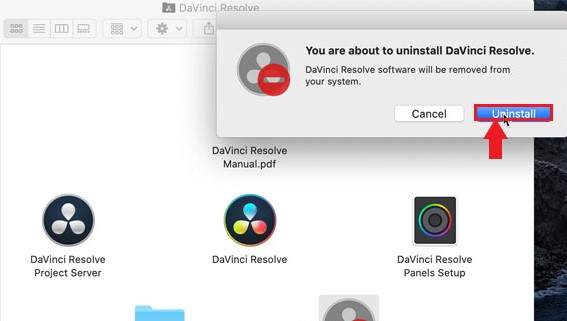
اختيار قم بإلغاء تثبيت DaVinci Resolve على نظام Mac يدويًا له عيوبه ولكنه سهل الوصول إليه وموثوق به وسهل الاستخدام. ومع ذلك ، سواء أكان يدويًا أم باستخدام برنامج إلغاء تثبيت التطبيق ، فإنهم يقومون بنفس المهمة وهي إزالة التطبيق المثبت وجميع بياناته على جهاز Mac الخاص بنا لتفريغ مساحة.
كل ما نريده هو أن يعمل جهاز الكمبيوتر الخاص بنا بدون تأخير وليس لديه مشاكل في التخزين. وهكذا ، لإزالة تثبيت DaVinci Resolve على Mac ، ربما يكون الملاذ الأخير إذا كنت لا تزال تريد أن يعمل جهاز الكمبيوتر الخاص بك. أيضًا ، لا تزال هناك بدائل أكثر ملاءمة لجهاز Mac الخاص بك.
الجزء 4. استنتاج
لا يوجد جدل حول أن DaVinci Resolve هو المفضل منذ فترة طويلة لأولئك الذين ينشئون محتوى على YouTube نظرًا لإصداره المجاني القادر. ومع ذلك ، إذا كنت لا تزال تريد أن يعمل جهاز الكمبيوتر الخاص بك على المدى الطويل ، فاختر قم بإلغاء تثبيت DaVinci Resolve على نظام Mac هو خيار رائع بمساعدة PowerMyMac.
برنامج إلغاء تثبيت التطبيق هي واحدة فقط من العديد من الميزات الرائعة التي تتمتع بها هذه الأداة. ربما بعد الانتهاء من تحرير مساحة التخزين على جهاز الكمبيوتر الخاص بك ، يمكنك تحسين جهاز Mac الخاص بك وتسريع أدائه. قم بتنزيل الأداة وتثبيتها الآن!



